近年来,Apple为iPad发布了几项新功能,使我们更容易将它们集成到我们的工作流程中。引入的其中两个功能包括Sidecar和UniversalControl。在本文中,让我们仔细研究一下UniversalControl和Sidecar,看看两者之间的实际区别是什么。
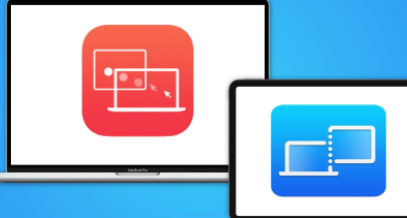
Apple在其WWDC2021开发者大会上首次宣布了UniversalControl功能。然而,该功能直到iPadOS15.4和macOS12.3Monterey发布后才公开发布。UniversalControl的作用是让您可以非常无缝地使用Mac和iPad设备。您可以使用Mac的光标和键盘来控制iPad,而无需连接物理电缆。此功能也适用于两台Mac设备,前提是它们彼此相距30英尺。
macOSMonterey上的UniversalControl让用户可以使用单个鼠标和键盘在Mac和iPad之间移动。如果您将iPad放在Mac旁边,并且当您将鼠标光标朝iPad的方向拖动时,您可以选择使用相同的外围设备来控制iPad,这意味着您不再需要额外的配件来获得iPad完成的富有成效的工作。
要使用UniversalControl,您只需确保您在Mac和iPad上都登录到同一个iCloud帐户,并且两台设备上都启用了无线连接功能,例如Wi-Fi、蓝牙和Handoff。然后只需将Mac的光标拖向iPad,然后砰,光标就会开始显示在iPad上。您现在可以使用Mac的触控板和键盘来控制iPad。设置应该开箱即用。但是,如果您在使用UniversalControl时遇到困难,请确保使用下面的指南正确设置所有内容。
Apple在其WWDC2019开发者大会上宣布了Sidecar功能。简单来说,Sidecar的作用是让你可以将iPad用作Mac的外接显示器。您可以使用Sidecar将Mac的显示镜像到iPad,也可以在“扩展模式”下使用它以获得额外的屏幕空间。
将iPad用作辅助显示器时,您可以将窗口从Mac拖放到iPad上,并且几乎可以在外接显示器上执行所有操作。Sidecar还允许您启用Touchbar控件,因此如果您的Mac没有内置Touchbar,您可以在iPad上使用Sidecar体验它。Sidecar也支持ApplePencil,因此您可以在iPad上精确地绘制、创建和编辑照片。
Sidecar支持无线和有线连接。要以无线方式使用Sidecar,只需在控制中心的“显示”部分选择您的iPad。为了最大限度地减少延迟和延迟输入,您还可以通过使用USB-C到USB-C电缆连接iPad和Mac,在“有线连接”模式下使用Sidecar。如果您在使用Sidecar时遇到困难,请确保使用下面的指南正确设置所有内容。
既然您知道iPad和Mac可以如何无缝协作,那么您需要确保Mac和iPad都与它们兼容。值得庆幸的是,所有支持Sidecar的设备也都支持UniversalControl。以下是正式支持Sidecar和UniversalControl功能的iPad和Mac设备列表:
Sidecar和UniversalControl之间的主要区别在于Sidecar将您的iPad变成Mac的外部显示器(支持触控),而UniversalControl允许您使用Mac的触控板和键盘来控制iPad。它不反映Mac的显示。相反,它使您能够按原样使用iPadOS,但使用Mac的资源。这是一个简单的表格,解释了UniversalControl和Sidecar之间的主要区别。




















